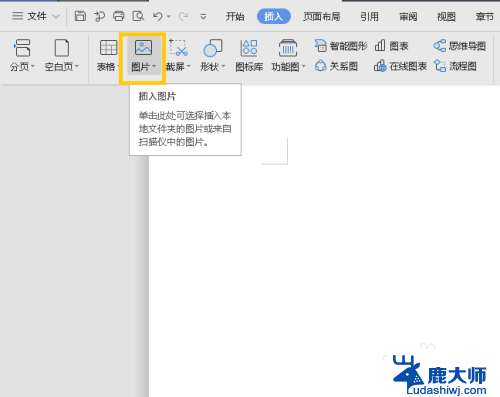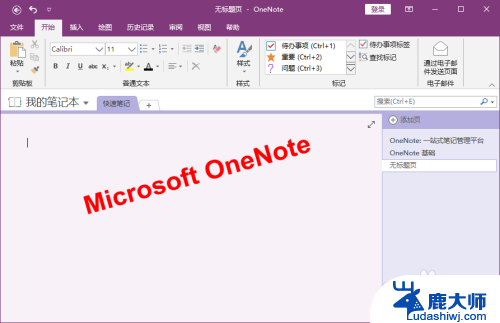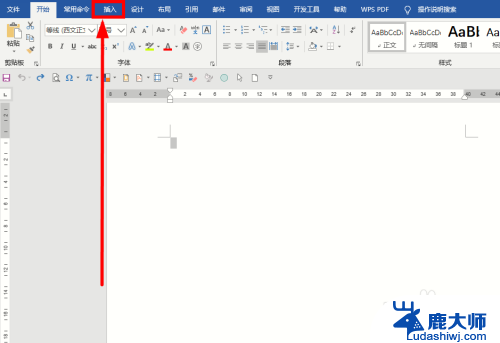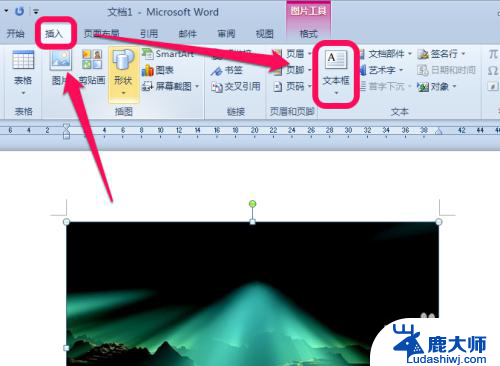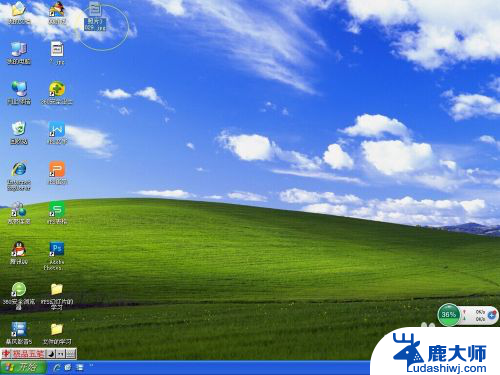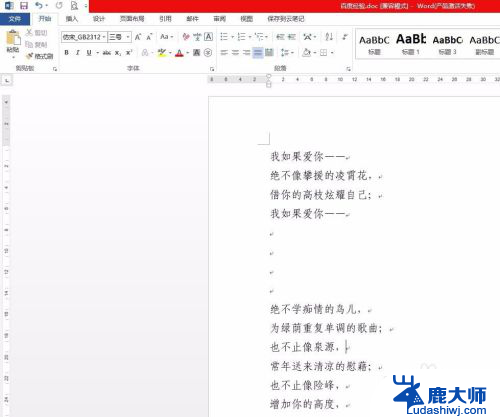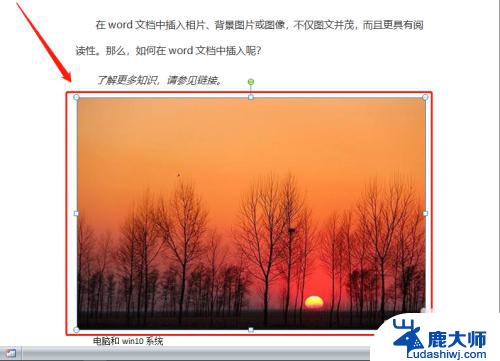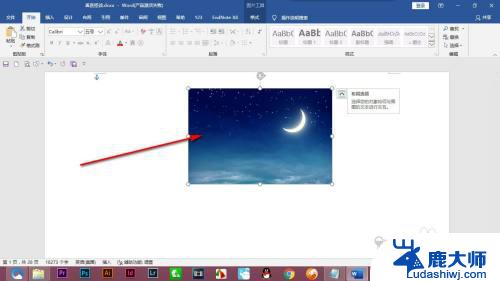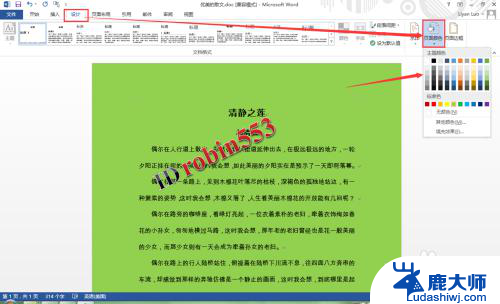word里的照片怎么提取出来 Word文档中图片快速提取软件
在日常工作中,我们经常会遇到需要将Word文档中的图片提取出来的情况,这时就需要用到图片快速提取软件,这类软件能够帮助我们快速、方便地从Word文档中提取出图片,节省了我们大量的时间和精力。通过这些软件,我们可以轻松地将文档中的图片提取出来,方便我们进行后续的处理和编辑。如果你也经常需要处理Word文档中的图片,不妨试试这些图片提取软件,让工作变得更加高效和便捷。
步骤如下:
1.例如一个文件夹有两篇Word文档(多篇也可以哦)。
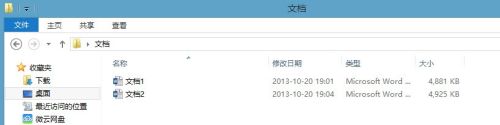
2.“文档1”中的图片,如下图所示。
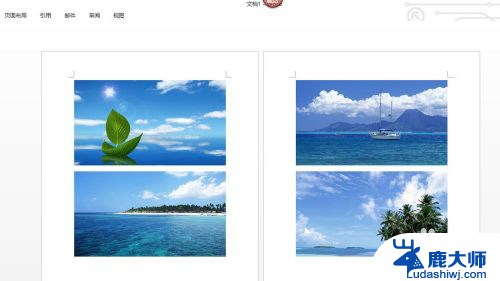
3.“文档2”中的图片,如下图所示。
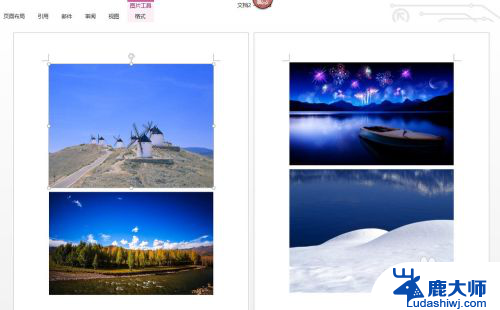
4.WinRAR进行设置A:可以WinRAR打开任意压缩文件,单击菜单栏中的“选项”—“设置”。
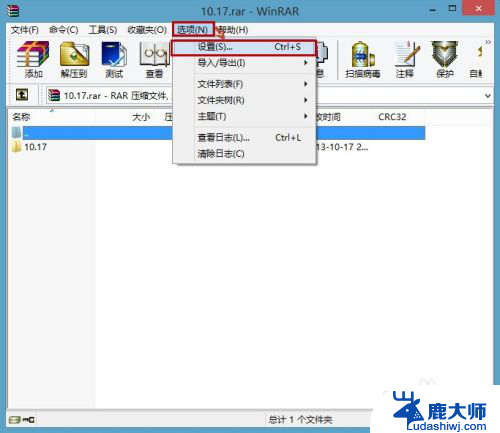
5.WinRAR进行设置B:打开“设置”对话框,单击“综合”选项卡。在“用户自定义压缩文件扩展名”下输入“docx”,然后单击“确定”。这样WinRAR就与Word文档关联了。
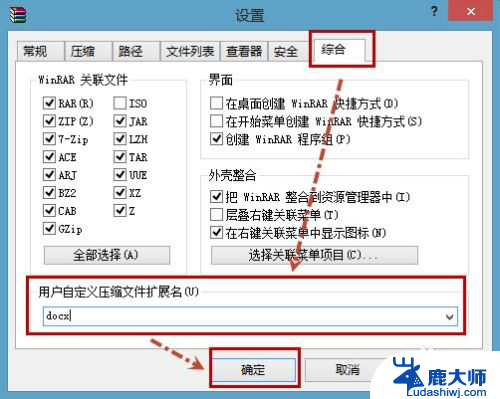
6.这时候可以选中所有Word文档,右击选择“Extract each archive to separate floder”(解压每个压缩文件到单独的文件夹),即可解压所有文档了。
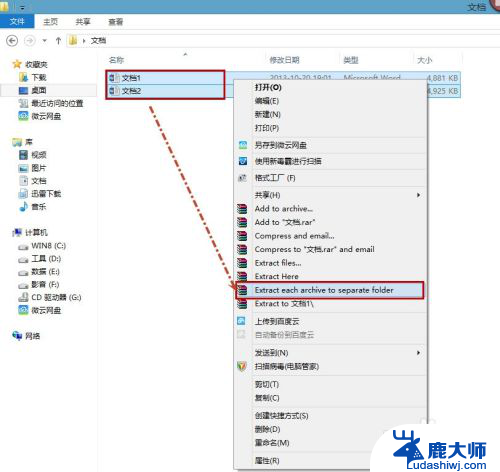
7.这时就有和Word文档同名的文件夹了,如下图所示。
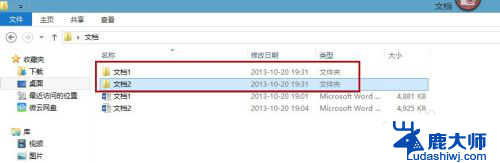
8.以“文档1”文件夹为例,在该文件夹下的“word\media”目录中就是“文档1.docx”的所有图片了。其他文档类似哦。
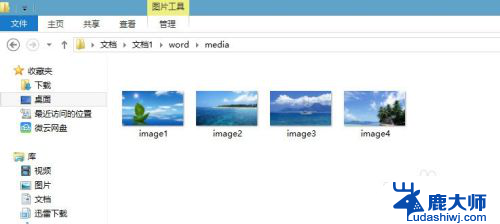
以上就是在word中提取照片的全部内容,对于不清楚的用户,可以参考以上小编的步骤进行操作,希望能够对大家有所帮助。